お使いのパソコンに「パソコンでハガキ作成+宛名印刷23」をインストールします。
1.「 パソコンでハガキ作成+宛名印刷 23」のセットアップがはじまります
CD-ROMが認識されましたら、自動でセットアップが始まります。
下のような画面が表示されますので、内容を確認して[次へ] ボタンをクリックします。
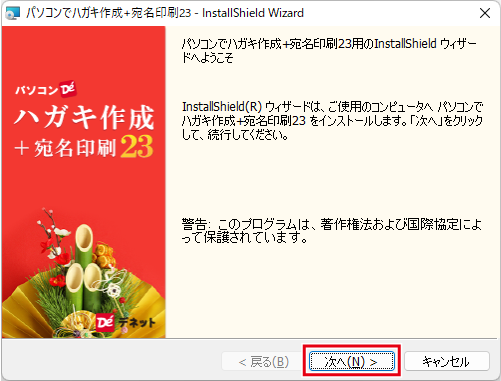
2.使用許諾契約の内容を確認します
使用許諾契約書の内容を確認し、使用許諾契約の条項に同意しますをクリックして
選択した後、[次へ]ボタンをクリックしてください。
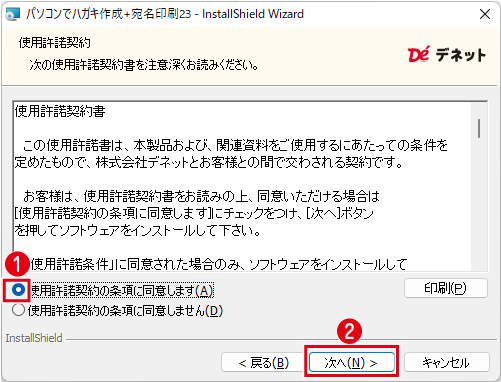
3.インストール先を確認します
インストール先を変更することができます。変更しない場合は[次へ]ボタンをクリックしてください。
インストール先を変更する場合は[変更]ボタンをクリックして、インストール先を選択してから、
[次へ]ボタンをクリックしてください。
通常はインストール先を変更しなくても問題はありません。
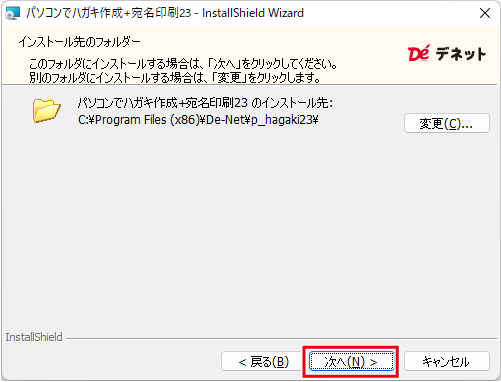
4.インストールの設定内容を確認します
インストール先等の情報が表示されます。確認を行い、インストールを行う場合は
[インストール]ボタンをクリックしてください。
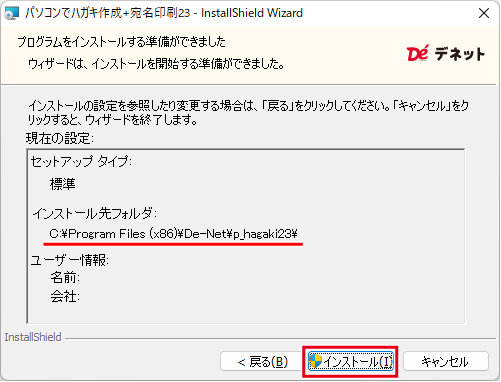
5.[ユーザーアカウント制御]画面が表示された場合
[はい]ボタンをクリックしてください。
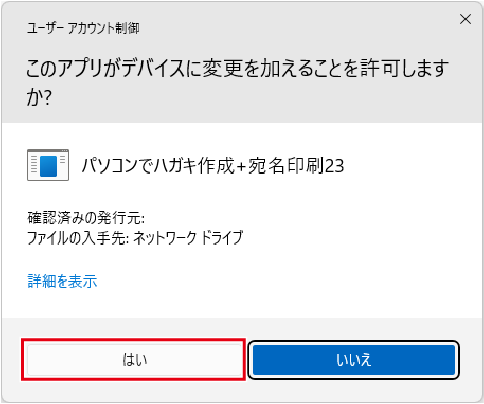
6.インストール完了です
インストールが正常に終了すると左のような画面が表示されます。
内容を確認して、[完了]ボタンをクリックしてください。
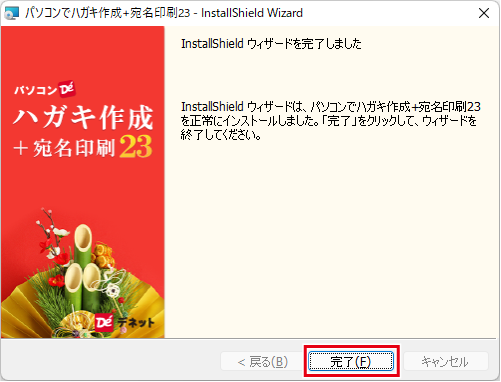
「パソコンでハガキ作成+ 宛名印刷23」をインストールすると、
デスクトップにショートカットアイコンが作成されます。
ダブルクリックすると、ソフトが起動します。


